Strategy ONE
Panneau de configuration Administration Library
Vous pouvez accéder au panneau de configuration Admin Library en naviguant vers <FQDN>:<port>/MicroStrategyLibrary/admin. Le panneau de configuration vous permet d'examiner et de configurer les paramètres pour Library Server et Collaboration Server. De plus, vous pouvez afficher les paramètres liés à la communication avec le serveur Intelligence et les configurations dans MicroStrategy Library, par exemple le cluster du serveur Intelligence auquel il est connecté.
Vous pouvez également Afficher et modifier les paramètres d'administration Library dans Workstation.
À partir de la MicroStrategy 2021 Update 8, vous pouvez Sélectionnez un mode d'authentification au niveau de l'application dans Workstation.
Onglet Présentation
L'onglet Aperçu de l'administration Library permet d'examiner le nom de la machine, le port, l'état et les serveurs Intelligence and Collaboration Server. Le coin supérieur droit de chaque composant affiche son état actuel. Cliquez sur Modifier pour modifier les paramètres pour les serveurs Intelligence et Collaboration Server. Vous pouvez également choisir d'exposer ou de masquer la fonctionnalité du service de collaboration aux utilisateurs.
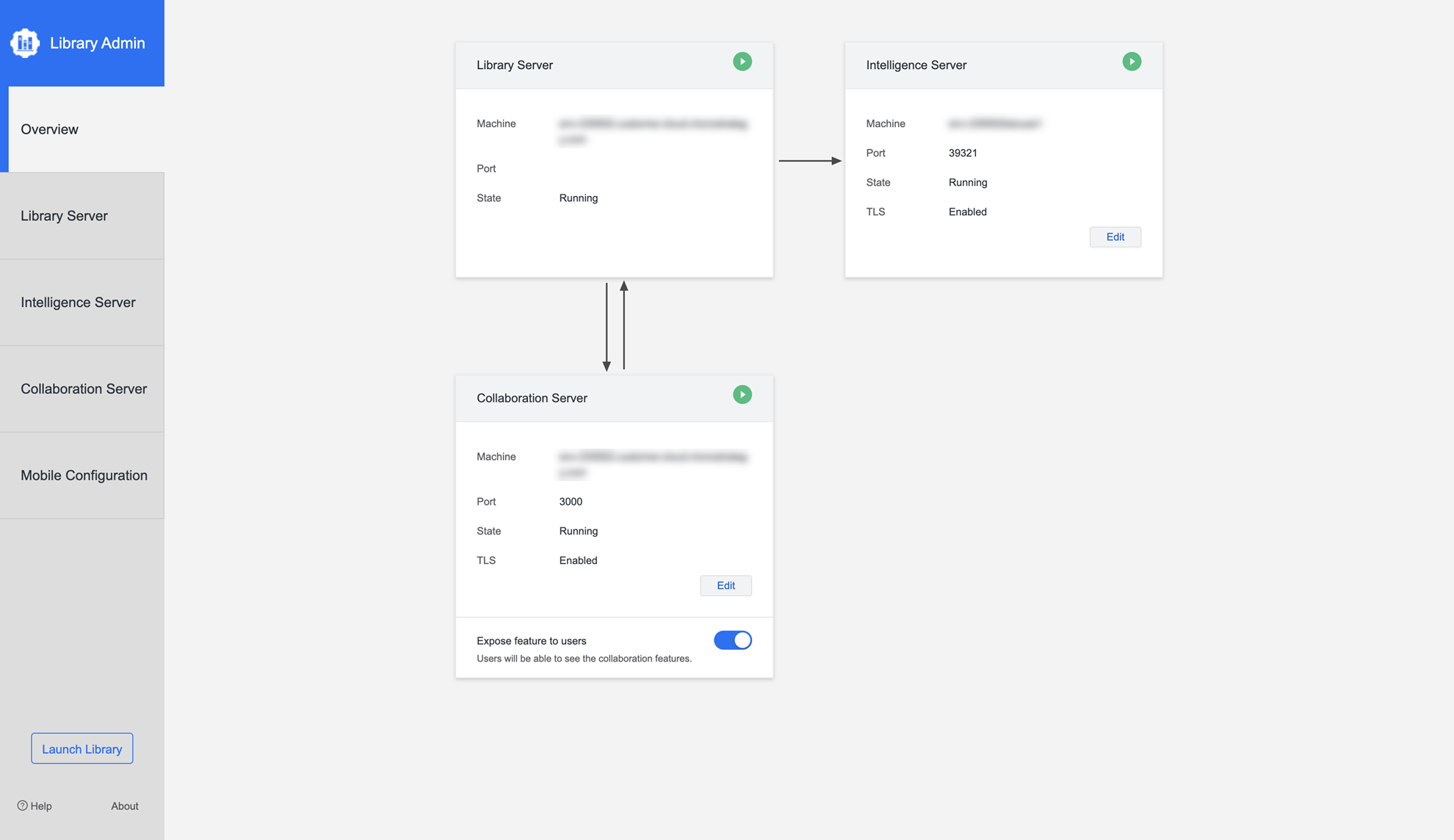
Configurer le serveur de collaboration
Pour ajouter un serveur de collaboration, seuls le nom de la machine (nom d'hôte) et le port sont requis.
Le serveur de collaboration utilise 3000 comme port par défaut. Si l'administrateur utilise 0 comme numéro de port lors de la configuration du serveur de collaboration, il sera remplacé par 3000.
Configurer Intelligence Server
Pour ajouter un serveur Intelligence, l'administrateur doit spécifier le nom de la machine (nom d'hôte), le port et l'état TLS.
Le serveur Intelligence utilise 34952 comme port par défaut. Si l'administrateur utilise 0 comme numéro de port, Library Server tente de se connecter à un serveur Intelligence sous le port 34952.
Assurez-vous que l’entrée est le DNS d’un Intelligence Server et non d’autres composants intermédiaires. Les équilibreurs de charge ne sont pas pris en charge entre les couches MicroStrategy Library et Intelligence Server, car l'équilibrage de charge est géré au sein de ces couches par MicroStrategy Library.
Messages d'erreur/d'avertissement/dépannage
Les problèmes de configuration existants s'affichent avec une icône d'erreur ou d'avertissement sur la page Présentation :
- Icônes d'erreur en rouge: Le système ne fonctionne pas comme prévu. Cliquez pour afficher un message plus détaillé.
- Icônes d'avertissement en jaune: Certains problèmes mineurs doivent être résolus.
Lorsque vous cliquez sur une icône d'erreur ou d'avertissement, une fenêtre contextuelle affiche un message d'erreur détaillé. Il fournit des actions et des liens expliquant pourquoi le problème s'est produit et comment le résoudre.
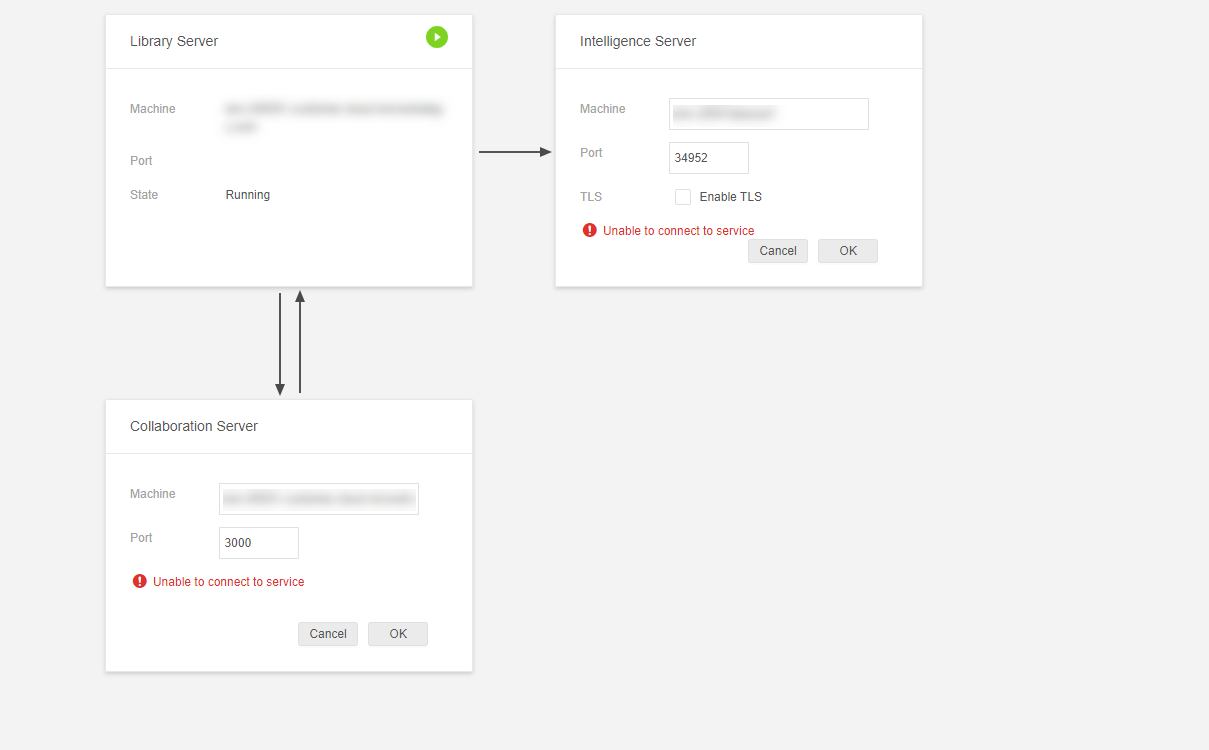
Paramètres de délai d'attente
Si vous recevez une erreur de délai d'attente dans le panneau de configuration Admin Library, modifiez les paramètres de délai d'attente dans le fichier de configuration du serveur Library configOverride.properties à une valeur plus élevée. Par exemple :
http.connectTimeout=5000
http.requestTimeout=10000Onglet Library Server
L'onglet Library Server permet à un administrateur d'afficher l'URL Library de son déploiement, l'URL Web Server, de configurer les modes d'authentification, les paramètres de sécurité, d'étendre les sessions utilisateur, d'accéder au lien de configuration Mobile et de configurer les paramètres de connectivité vers le service de modélisation.
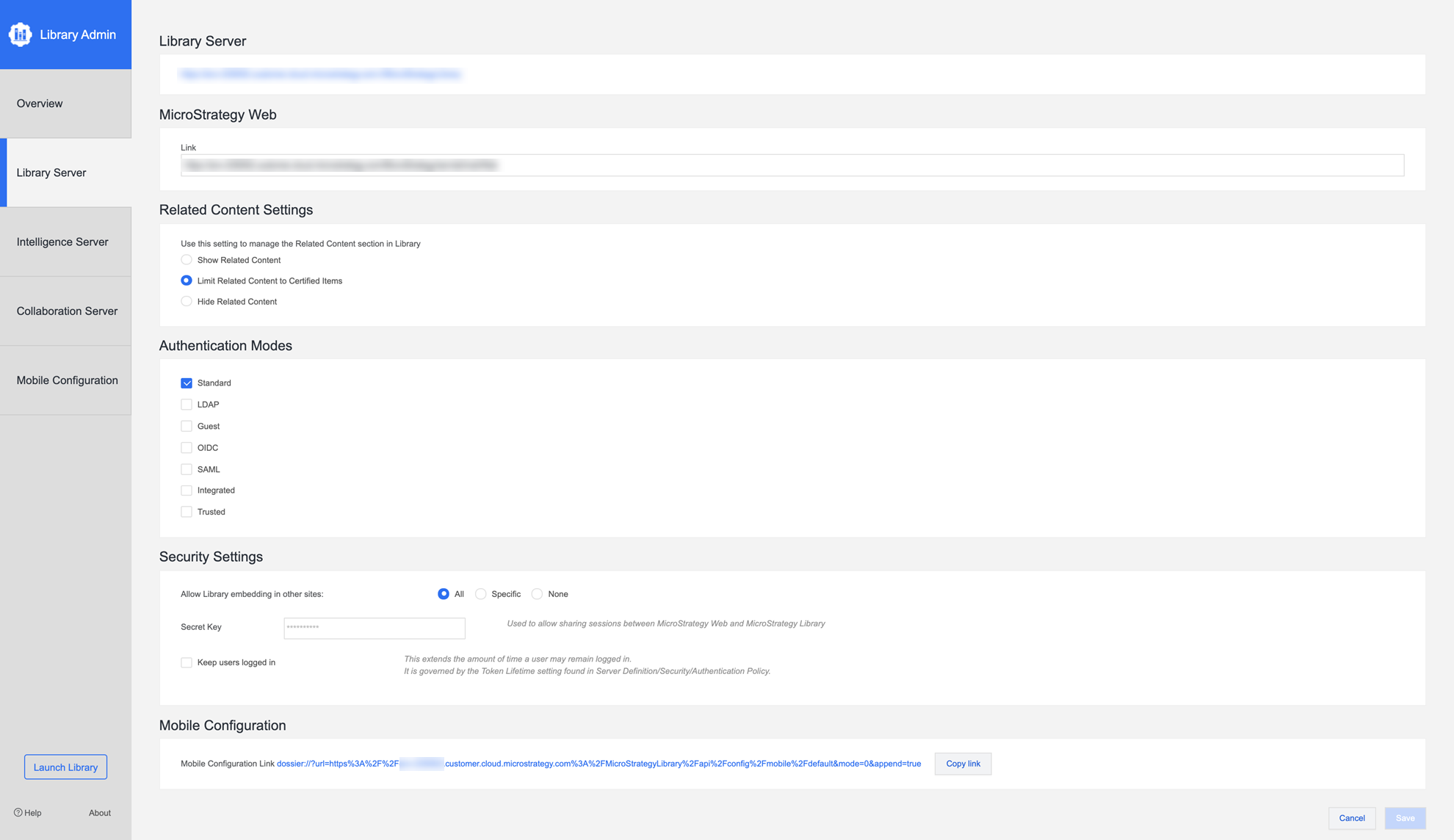
Library Server
L'URL de connexion pour MicroStrategy Library.
MicroStrategy Web
Cela fournit une URL de connexion à MicroStrategy Web, qui active les options Web dans Library.
Paramètres de contenu connexe
Cette section vous permet de gérer le contenu affiché dans la section Contenu associé de votre tableau de bord. Vous pouvez choisir d'afficher tout le contenu associé, de limiter les recommandations aux seuls éléments certifiés ou de désactiver complètement le paramètre.
Mode d'authentification
La section Modes d'authentification permet à un administrateur de dicter les modes d'authentification qu'il souhaite autoriser. Lorsque le mode d'authentification est mis à jour et enregistré, le serveur nécessite généralement un redémarrage.
Le mode d'authentification approuvé ne peut pas être utilisé en combinaison avec un autre mode de connexion.
À partir de la MicroStrategy 2021 Update 8, vous pouvez Sélectionnez un mode d'authentification au niveau de l'application dans Workstation.
Paramètres de sécurité
Le navigateur Web Chrome version 80 et versions ultérieures introduit de nouveaux changements qui peuvent avoir une incidence sur l’intégration. Pour plus d'informations, reportez-vous à KB484005 : Comportement des cookies de Chrome v80 et impact sur les déploiements MicroStrategy.
Comme pour toute application Web, la prolongation d’une session utilisateur peut augmenter les risques et l’exposition en matière de sécurité. La session étendue est régie par la politique d'authentification/durée de vie du jeton d'Intelligence Server. Par défaut, une session Library http expire au bout de 30 minutes. Activation de Maintenir les utilisateurs connectés La fonctionnalité allongera la session utilisateur au-delà de 30 minutes et jusqu'à la durée de vie des jetons. Il est fortement recommandé de ne pas modifier la durée de vie du token au-delà de la valeur par défaut de 24 heures.
La première section des paramètres de sécurité permet aux administrateurs d'autoriser l'intégration de Library sur d'autres sites. En d'autres termes, cette section active Partage des ressources entre les origines (CORS) paramètres. Vous devez activer vos paramètres CORS pour utiliser des produits MicroStrategy comme HyperIntelligence ou MicroStrategy for Office ou pour intégrer un tableau de bord dans un site Web.
Pour activer CORS, sélectionnez Tout. Lorsque ce paramètre de sécurité est mis à jour et enregistré, redémarrez l'application Library.
De plus, la section des paramètres de sécurité permet à l'administrateur de saisir une clé secrète facultative qui est utilisée pour autoriser les sessions de partage entre MicroStrategy Web et MicroStrategy Library.
Pour étendre une session utilisateur, sélectionnez le Maintenir les utilisateurs connectés case à cocher.
Configuration mobile
Le lien de configuration mobile fournit le lien du serveur mobile qui peut être copié et accessible.
Recherche globale
Sélectionner Activer la recherche globale pour permettre aux utilisateurs de rechercher du contenu en dehors de leur Library personnelle.
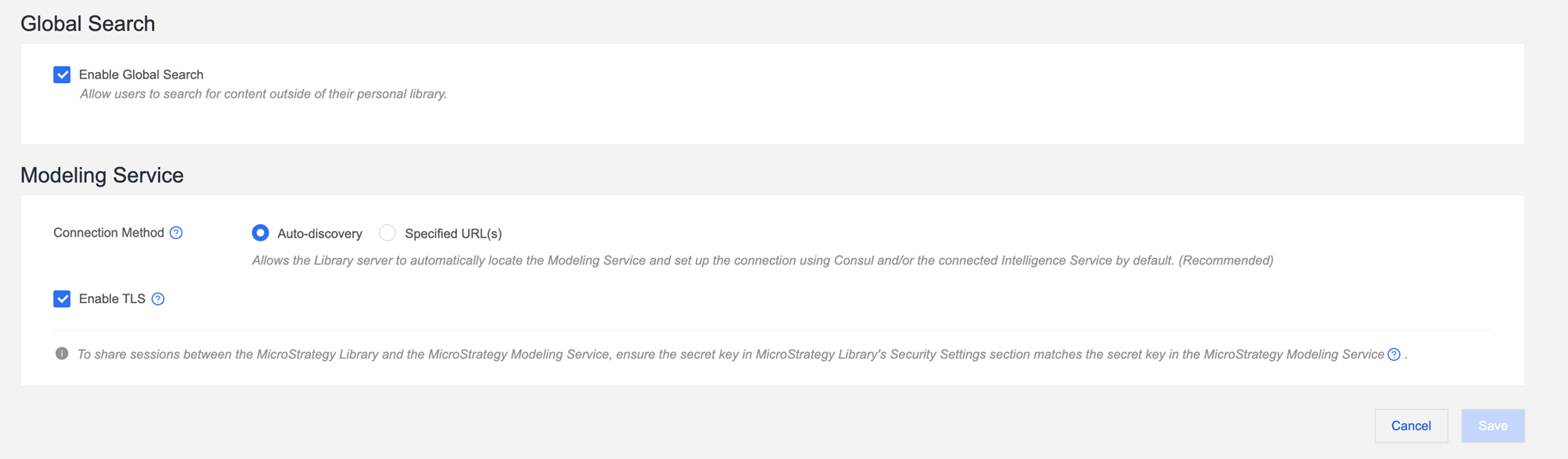
Service de modélisation
Pour partager les sessions entre MicroStrategy Library et le service de modélisation MicroStrategy, veuillez vous assurer que la clé secrète (définie dans la section Paramètres de sécurité) dans MicroStrategy Library est définie sur la même valeur que la clé secrète du service de modélisation MicroStrategy.
Pour plus d'informations sur la configuration de la clé secrète dans le service de modélisation, reportez-vous à Propriétés de la configuration du service de modélisation.
Mode de connexion
Ce paramètre permet à l'administrateur de gérer l'approche par défaut pour la localisation des services de modélisation sur Library Server.
- Découverte automatique: Autoriser Library Server à localiser automatiquement le service de modélisation et à configurer la connectivité en utilisant la connexion Consul et/ou Intelligence Server. (Recommandé)
- URL spécifiées: autorise Library Server à se reporter au chemin URL spécifié pour localiser le service de modélisation et configurer la connexion. En cas d'échec, elle revient à Découverte automatique.
Toute modification apportée à cette section n’affecte que les nouvelles sessions utilisateur. Les sessions utilisateur existantes doivent être déconnectées puis reconnectées.
Activer TLS
Activez cette option si le service de modélisation est activé HTTPS, mais avec un certificat Root CA privé ou un certificat auto-signé. Dans ce cas, un fichier trustStore et son mot de passe doivent être configurés dans configOverride.properties. Pour un service de modélisation activé HTTPS avec un certificat d'autorité de certification racine public, désactivez cette option.
Pour plus d'informations sur la configuration de la connexion HTTPS entre Library Server et le service de modélisation, reportez-vous à Configurer la connexion HTTPS entre Library Server et le service de modélisation.
Onglet Intelligence Server
L'onglet Intelligence Server permet à l'administrateur de gérer les informations sur la machine du serveur Intelligence.
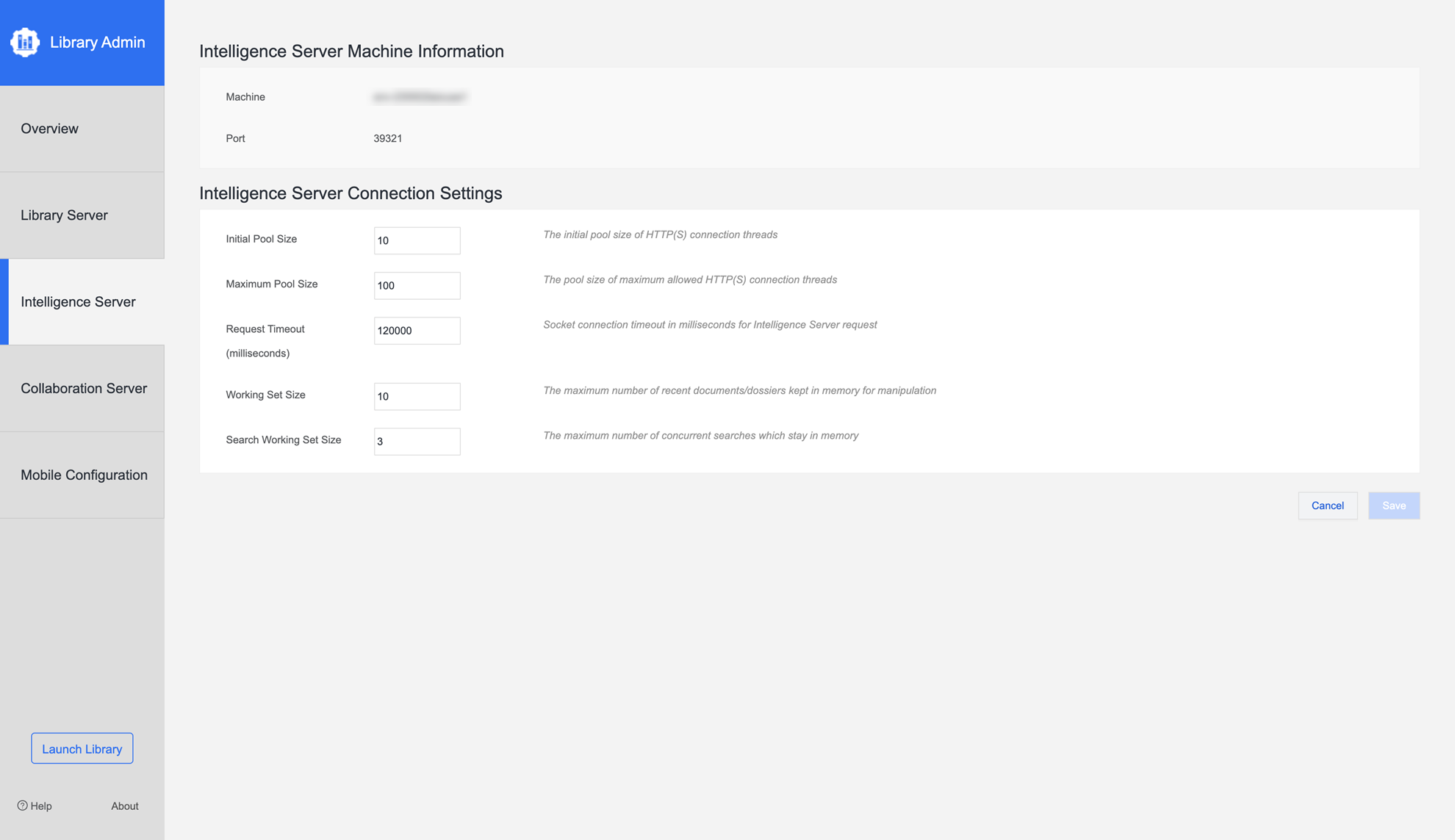
Il comprend les sections suivantes :
-
Informations Intelligence Server Machine
Cette section permet de saisir le nom de la machine et le numéro de port pour le serveur Intelligence.
-
Paramètres de connexion Intelligence Server
L'onglet Paramètres de connexion du serveur Intelligence permet à l'administrateur de configurer les paramètres suivants :
- Taille de pool initiale
- Taille de pool maximale
- Délai d'expiration de la demande (le délai d'expiration de la demande de connexion au socket est en millisecondes pour le serveur Intelligence)
- Taille du jeu de travail (indique le nombre de rapports ou de documents récents en mémoire pour manipulation)
- Taille de l'ensemble de travail de recherche (indique le nombre maximum de recherches simultanées qui restent en mémoire)
Onglet Serveur de collaboration
Cet onglet affiche l'URL du serveur et cet état de la machine du serveur de collaboration. Il permet également à l'administrateur de mettre à jour les paramètres suivants pour le serveur de collaboration actuellement connecté :
-
Activer les commentaires ou les discussions
-
Activer TLS
- Activer la journalisation
-
Paramètres des certificats approuvés
Pour accéder à cette section, la communication entre Library Server et Collaboration Server doit d'abord être établie : aucune erreur ni avertissement entre Library Server et Collaboration Server sur la page de synthèse.
Gérer les fonctionnalités du panneau de collaboration
Gérez la manière dont vos utilisateurs interagissent avec la collaboration et la messagerie. Ce paramètre vous permet d'activer ou de désactiver le Commentaires ou en Discussions panneau pour les utilisateurs finaux.
Vous pouvez choisir d'afficher Commentaires uniquement, Discussions uniquement, ou masquez entièrement le panneau Collaboration dans l'environnement. Pour ce faire, vous pouvez utiliser les cases à cocher ou la bascule pour désactiver facilement la fonctionnalité globalement. Une fois que les utilisateurs finaux ont effectué de nouvelles sélections dans Library Admin, les utilisateurs finaux voient immédiatement les changements.
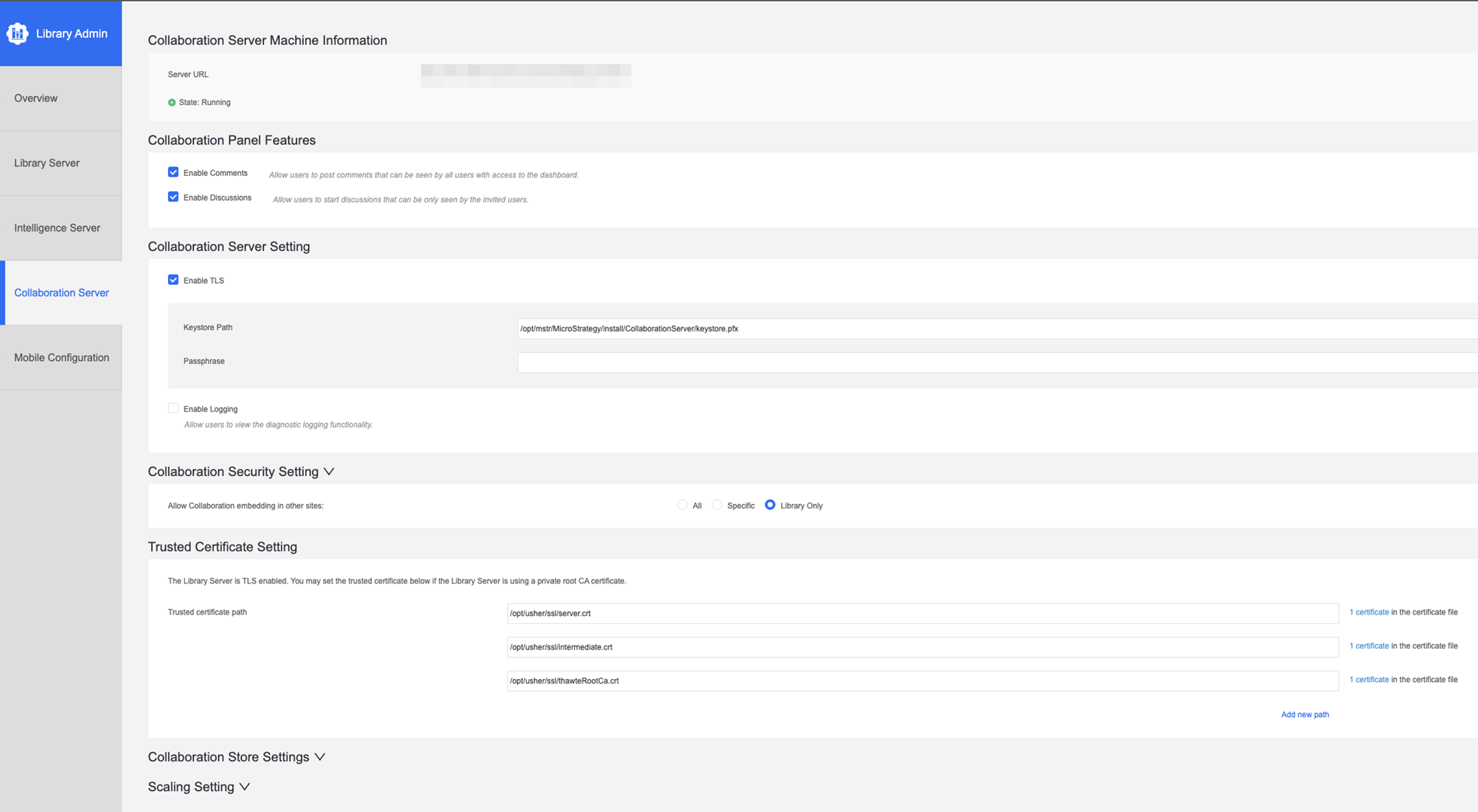
Paramètres de Collaboration Server
Activer la journalisation
Ce paramètre peut activer ou désactiver la fonctionnalité de journalisation des diagnostics sur le serveur de collaboration.
Activer TLS
La sélection de ce paramètre nécessite un chemin de magasin de clés et une phrase secrète.
Toute modification apportée à cette section nécessite que l'administrateur redémarre manuellement le serveur de collaboration. Des avertissements associés apparaissent sur cette page jusqu'à ce que le redémarrage soit terminé.
Paramètres de sécurité de Collaboration
Autoriser l'intégration de Collaboration sur d'autres sites
Ce paramètre peut activer ou désactiver l'intégration de MicroStrategy Collaboration sur d'autres sites.
Paramètres des certificats approuvés
Cette section est visible uniquement si Collaboration Server cible un serveur Library sur lequel TLS est activé.
Onglet Configuration mobile
L'onglet Configuration mobile permet de configurer un tableau de bord ou document comme écran d'accueil dans Library Mobile. Cela permet à l'entreprise d'améliorer et de personnaliser le workflow global de Library pour ses utilisateurs.
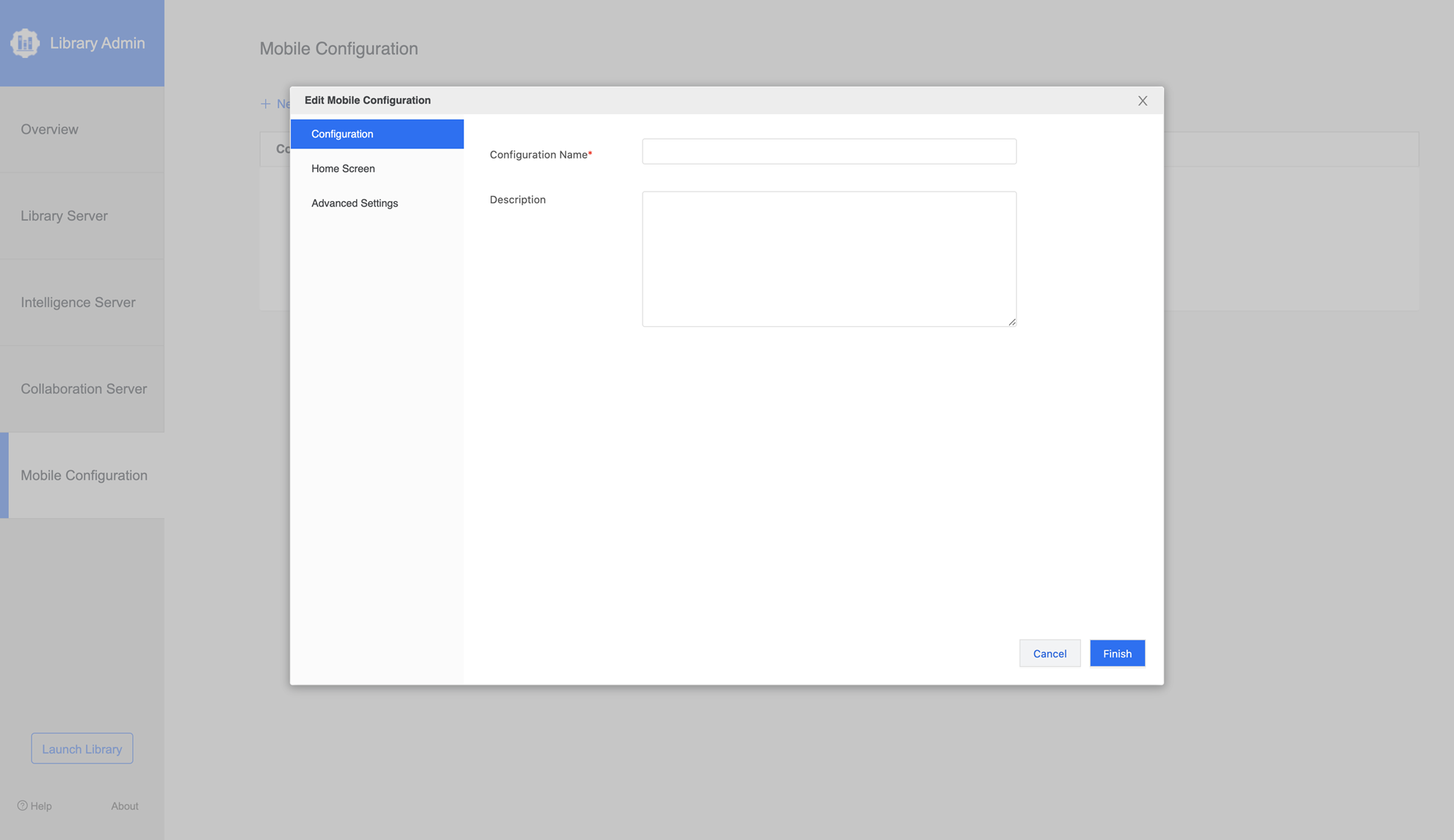
Le panneau comprend la possibilité de créer une nouvelle configuration.
Lors de la création d'une nouvelle configuration mobile, les administrateurs peuvent personnaliser les éléments suivants :
- Créez un nom et une description pour la nouvelle configuration
- Sélectionnez un tableau de bord ou un document à définir comme écran d'accueil de Library
- Configurer les paramètres avancés
- Accès: activez les préférences d'accès, les paramètres avancés ou définissez des mises à jour de configuration automatiques
- Connectivité: Indiquez une heure pour l'expiration du délai d'attente du réseau
- Consignation: Sélectionnez la taille maximale du journal et le niveau de journalisation
- Cache: Choisissez de vider les caches à la déconnexion
